kickstart
kickstart是一个定义了Linux安装过程的配置文件,比如要在系统中使用的时区、如何对驱动器进行分区、或者应该安装哪些软件包。有了这个文件可以解放双手,让Linux安装过程按照我们预先定义的要求进行自动化安装,同时部署大量主机时十分有用。一般centos系统安装后,会在root目录下生成一个名为anaconda-ks.cfg的kickstart配置文件。
该实验是在虚拟机配置kickstart并共享,在真机测试自动安装虚拟机
在实验之前需要先配置yum仓库,挂载镜像,配置dhcp,操作方法请看我的相关博客
一、在虚拟机
1.
yum install httpd #下载httpd
yum install system-config-kickstart #下载自动安装软件
systemctl start httpd #打开httpd
systemctl enable httpd #持续打开httpd
systemctl stop firewall #关闭火墙
systemctl disable firewall #持续关闭火墙,防止开机自启
systemctl-config-kickstart #设置自动安装的选择

2. 图形操作步骤:
基本信息设定
系统语言-->输入法语言-->时区-->输入超级用户密码-->重复确认超级用户密码-->给超级用户密码加密-->勾选‘安装后重新引导系统“-->勾选“在本文模式中执行安装,占用内存较小”
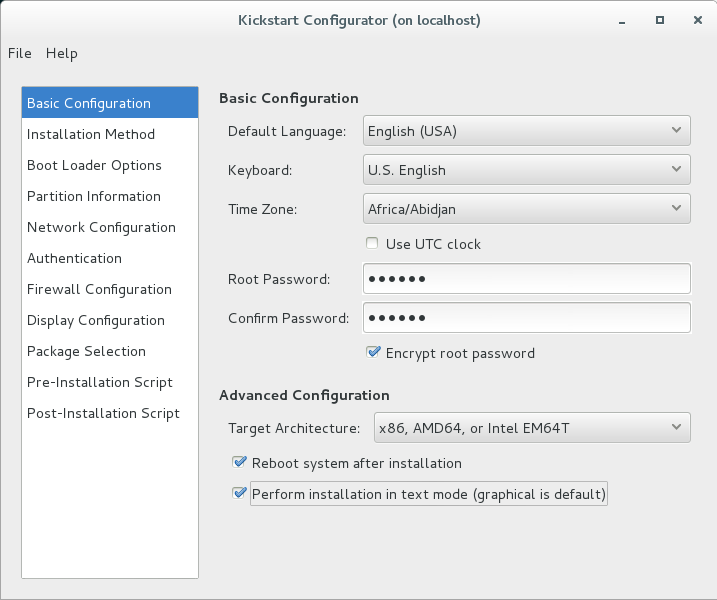
安装方法
执行新安装
HTTP服务:填写http服务器和已配置好的yum源
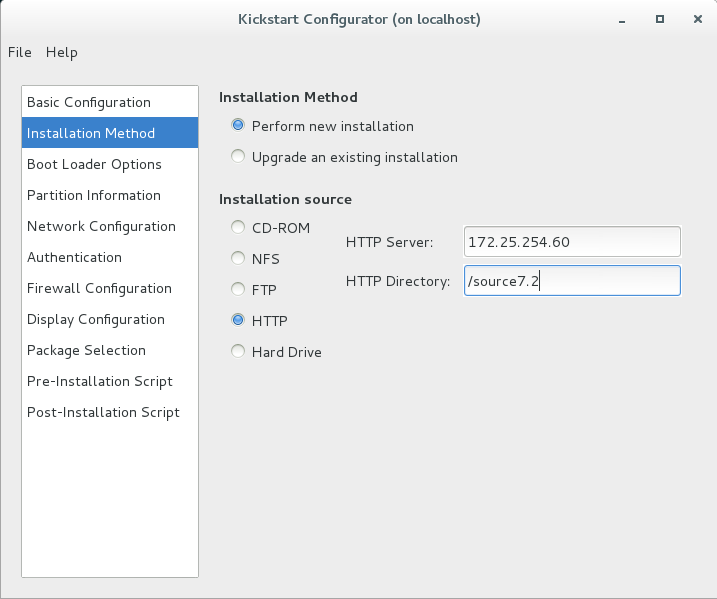
分区信息
安装新引导装载程序
在主引导记录上安排引导装载程序
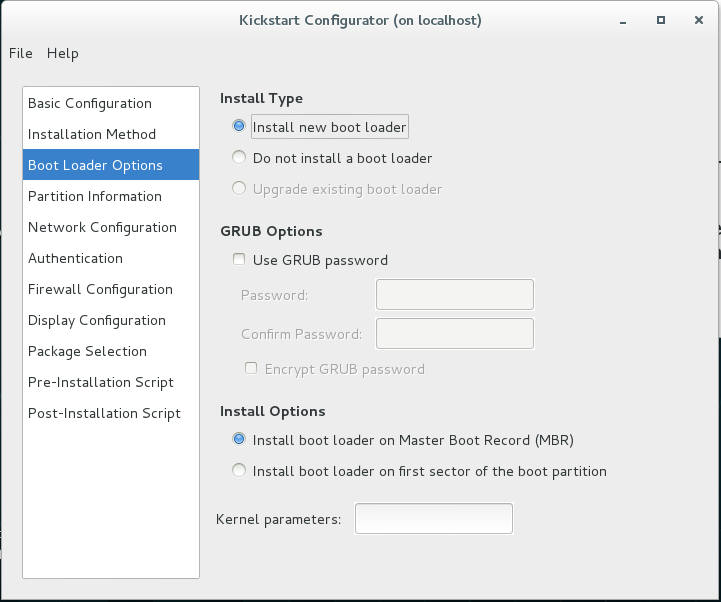
分区信息
清除主引导记录
删除现在所有分区
初始化磁盘标签
点击下方“Add”进行添加分区
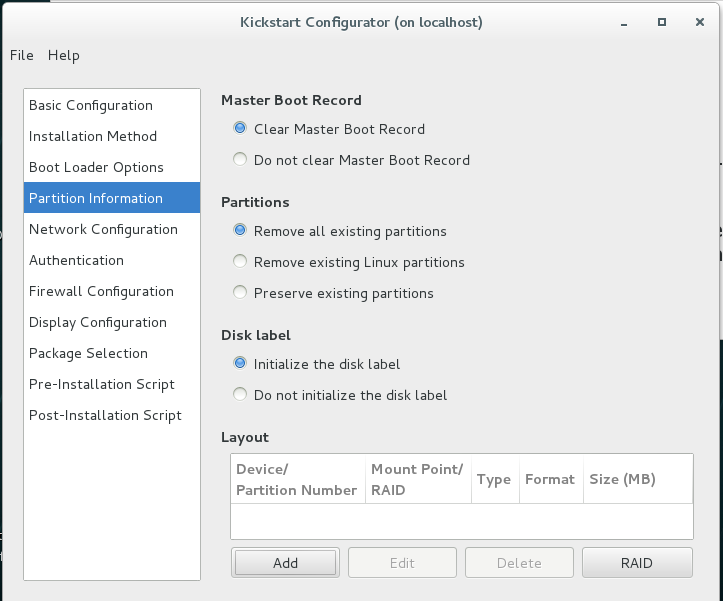
添加几个简单的分区,linux的必须分区是根分区和swap分区
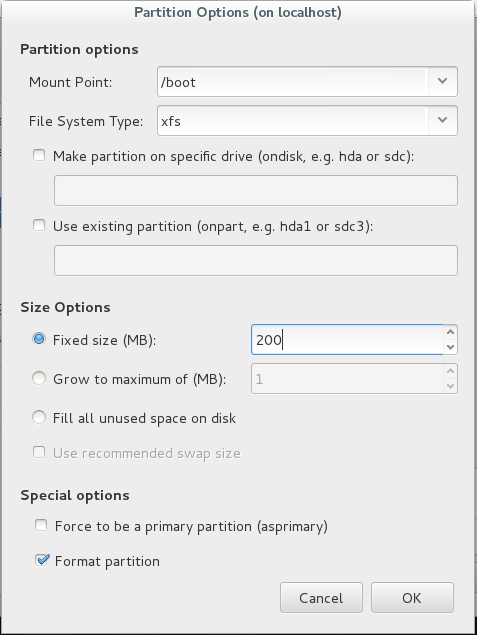
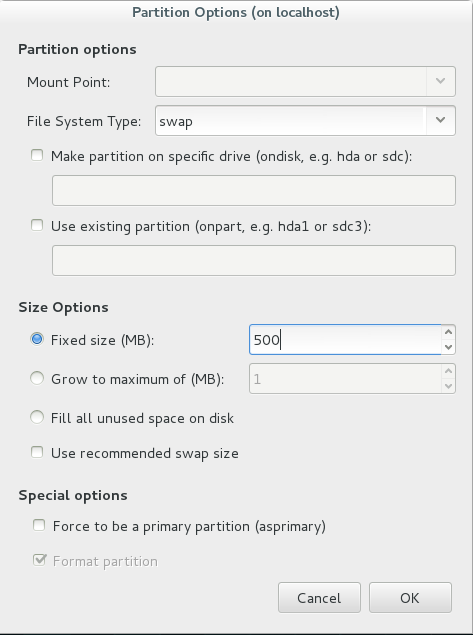
在给根分配内存大小时,选择将剩下所有空间给/
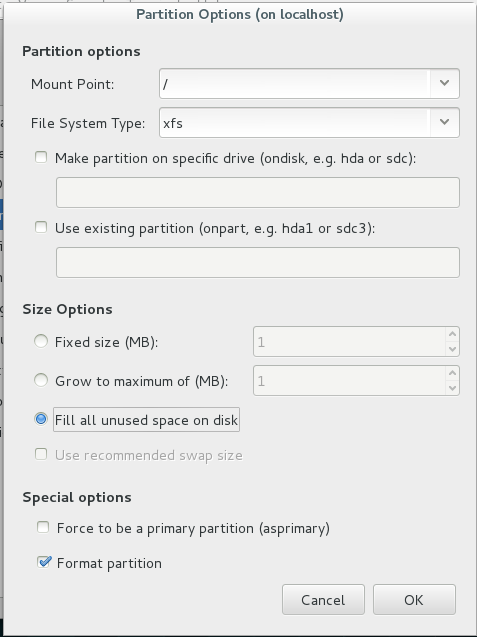
网络配置
点击 Add Network Device 进行添加网络设备
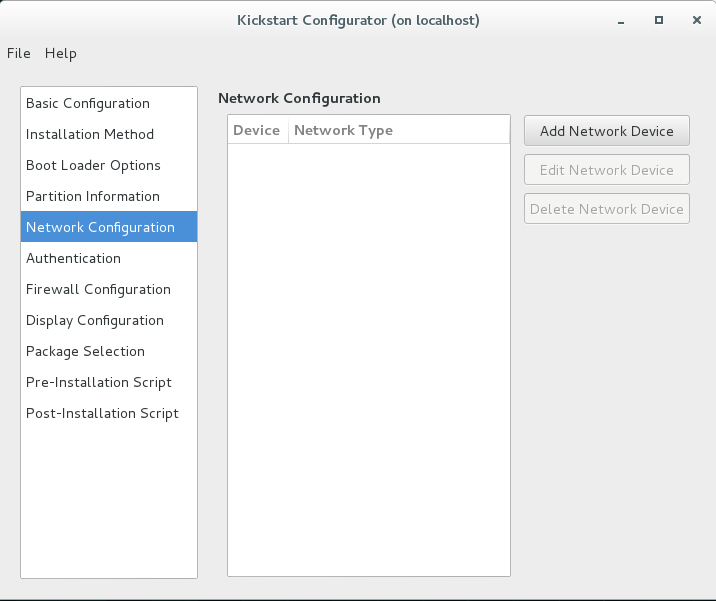
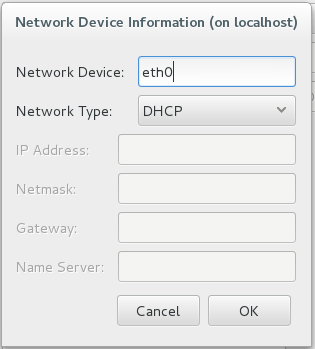
验证
选择使用密码验证
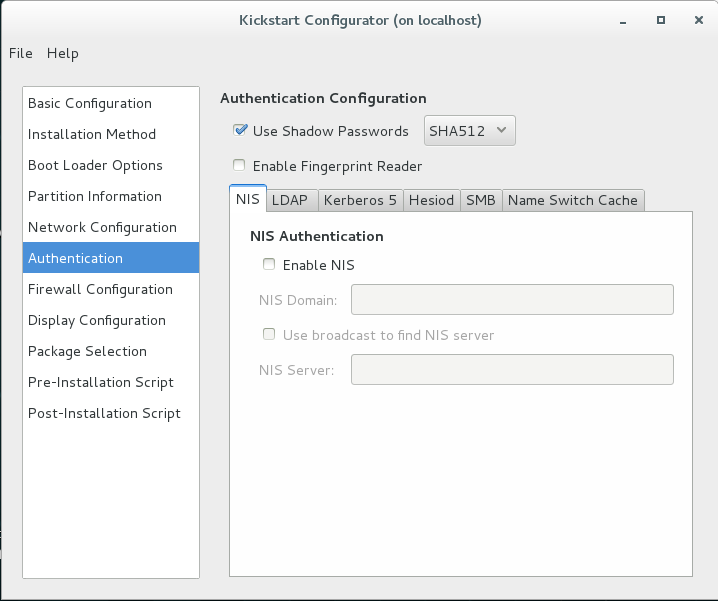
防火墙配置:关闭防火墙 disable
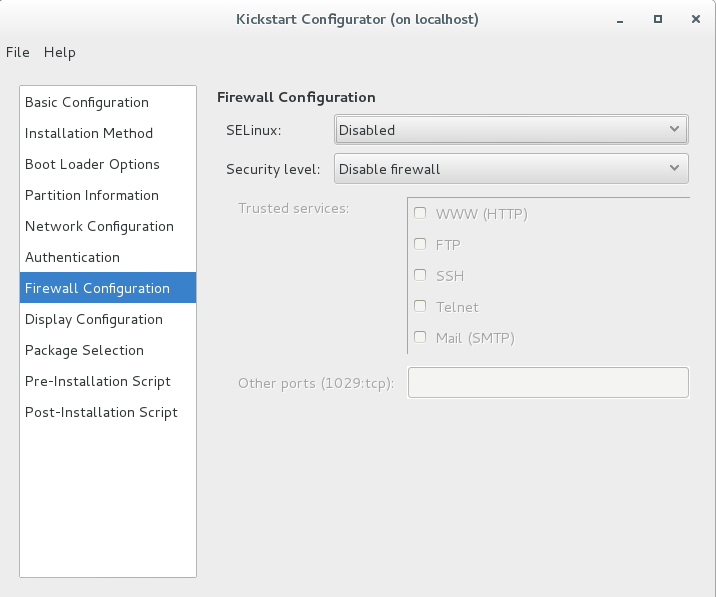
后四项不做修改
点击左上方 file ,选择Save进行保存操作
选择文件保存位置为 /var/www/html ,Save 保存
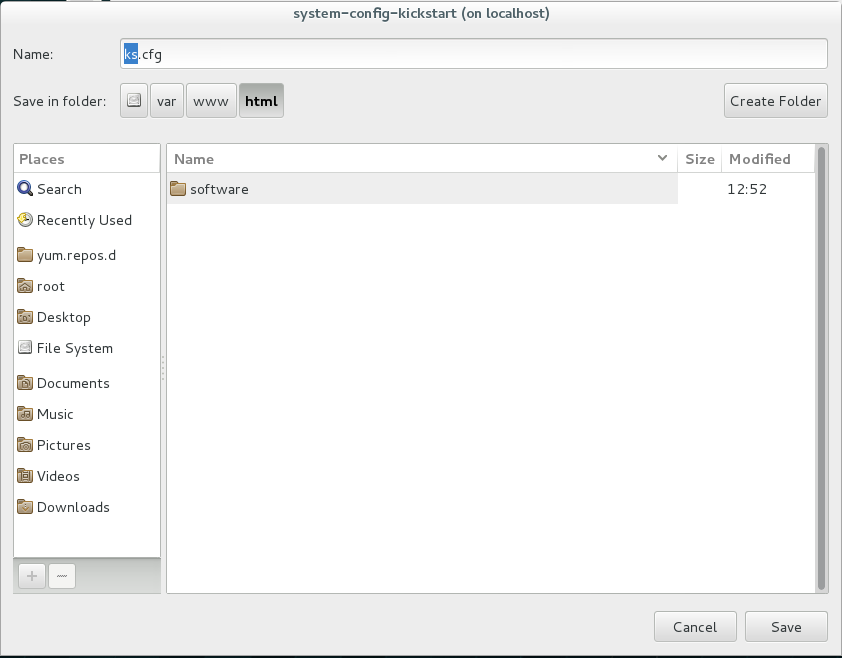
3.
测试:
在真机浏览器上查看 http://ip/ks.cfg,如下图则表示kickstart配置文件共享成功
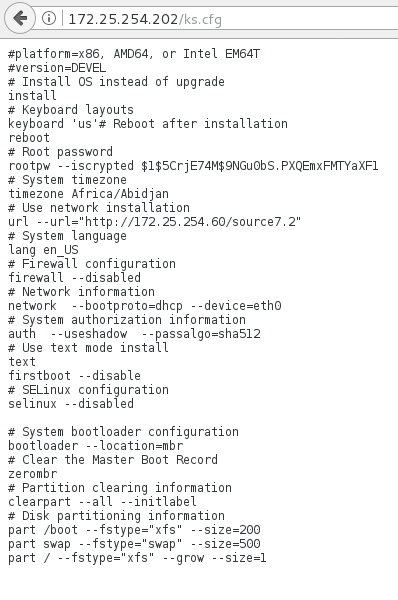
4.
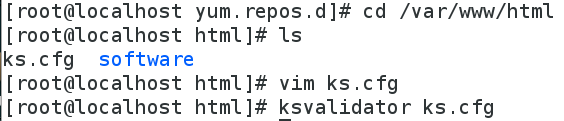
vim ks.cfg #编辑文件,按指定安装过程中需要安装的软件
输入:
%packages
@base
lftp
%end
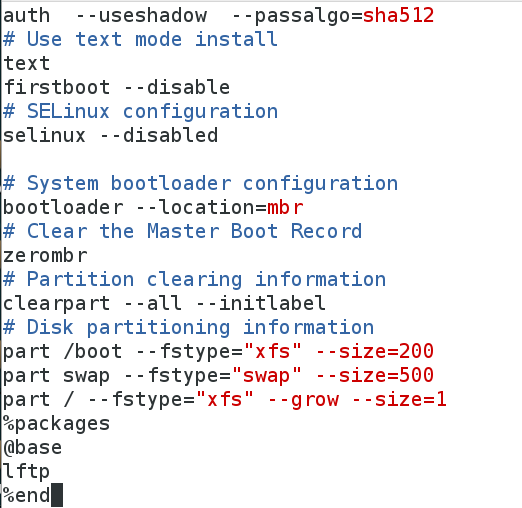
ksvalidator ks.cfg #检测语法是否正确
二、在真机
vim /mnt/westos.sh #编写名为westos的脚本
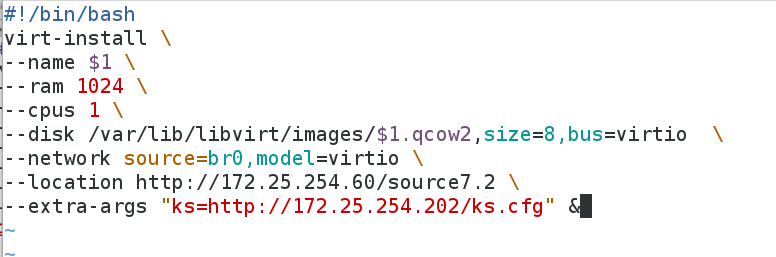
chmod +x /mnt/westos.sh #给该文件一个可执行权限
/mnt/westos.sh #执行脚本,生成虚拟机
执行完以上代码则显示自动安装虚拟机







 本文详细介绍如何在虚拟机环境中配置Kickstart文件实现CentOS系统的自动化安装,包括配置HTTP服务、DHCP等必要组件,以及如何在真实机器上通过网络共享此配置文件。
本文详细介绍如何在虚拟机环境中配置Kickstart文件实现CentOS系统的自动化安装,包括配置HTTP服务、DHCP等必要组件,以及如何在真实机器上通过网络共享此配置文件。
















 409
409

 被折叠的 条评论
为什么被折叠?
被折叠的 条评论
为什么被折叠?








